Sådan søger du Google fra dit tastatur [iOS]
iOS 8 introducerede tredjeparts tastaturer til iPhone-brugere, og siden da er alle slags tastatur-apps blevet udviklet til platformen. Et tredjeparts tastatur vil normalt sætte en ekstra funktion inde i et tastatur. For nogle apps kan denne ekstra funktion være tekstoversættelse, at få linket til filer i din Dropbox eller Google Drive eller den mere populære funktion; søger efter GIF'er. Det er over et år siden tredjeparts tastaturstøtte blev tilføjet til iOS og Google har netop lavet et forsøg på niche med GBoard. Det er en gratis tredjeparts tastaturapp til iOS, der giver dig mulighed for at søge på noget på Google, Google Billeder og finde GIF'er.
Download GBoard, og gå til indstillingsappen. Aktivér tastaturet fra Generelt> Tastatur og giver det fuld adgang.

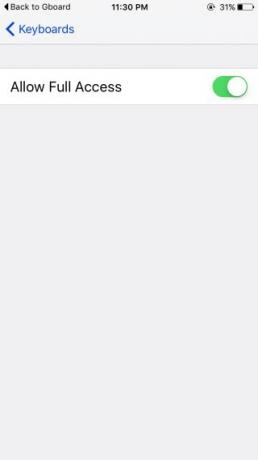
Åbn en app, der har et tekstinputfelt som meddelelser, Facebook eller Twitter. Brug klodeikonet til at skifte til tastaturet. Tryk på G-knappen for at gå ind i søgetilstand. Skriv et søgeudtryk, og tryk på enter-tasten. Søgeresultaterne vises på tværs af tre forskellige faner. Den første fane er dedikeret til Google Web Search, den anden fane er dedikeret til Google Billeder, og den sidste fane er dedikeret til GIF'er, der matcher dit søgeudtryk.
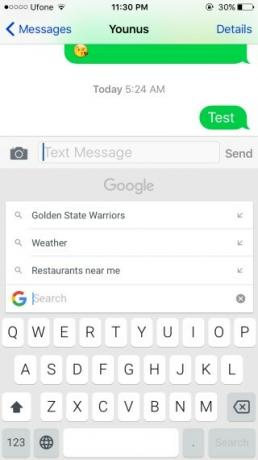
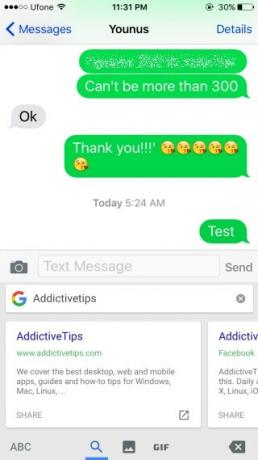
Tastaturet giver dig mulighed for at søge på Google og dele de websteder, der vises i resultaterne. Du kan dog ikke åbne et websted inde på tastaturet. For at åbne et link skal du trykke på pilknappen nederst til højre på et søgeresultatkort. Linket åbnes i Safari. For at dele et link skal du blot trykke på knappen Del nederst til venstre for at kopiere og tilføje det til tekstindtastningsfeltet. Tastaturet opretholder dine sidste tre søgeudtryk i dens historie og understøtter også swipe-to-type. Det er temmelig overraskende, at tastaturet ikke understøtter Google Translate.
Installer GBoard fra App Store
Søge
Seneste Indlæg
Sådan kontrolleres iPhone X-batteriprocent
IPhone X, Apples skærmtelefon, har været nødt til at skære en hel d...
Den officielle 3DMark benchmarking-app er nu tilgængelig til iPhone & iPad
Der er mange anstændige benchmarking-værktøjer tilgængelige på desk...
Sådan ændres iPhone Hotspot-adgangskoden
Du kan oprette et hotspot på din iPhone. Hotspot fungerer kun, hvis...



